从mimoLive 6.0开始,FFmpeg来源取代了RTSP来源。
FFmpeg是一个多功能的视频工具,可以处理几乎所有的视频格式,并有大量的协议。这使得它成为将许多不同的资源带入mimoLive的通用工具,包括 RTSP, RTMP 和 SRT.
由于许可限制,FFmpeg需要由用户从mimoLive中单独下载和安装。
安装FFmpeg
安装FFmpeg最方便的方法是使用Homebrew,一个所谓的命令行工具的软件包管理器。你可以在以下网址找到最新的说明 自酿的网页.
1.打开Terminal.app,复制/粘贴这个命令来安装Homebrew:
/bin/bash -c "$(curl -fsSL https://raw.githubusercontent.com/Homebrew/install/HEAD/install.sh)"2.用这个命令安装FFmpeg:
brew install ffmpeg在 mimoLive 输入 FFmpeg 的路径
在你使用FFmpeg源之前,你需要让mimoLive知道在哪里可以找到它。
要想知道ffmpeg的安装路径,你可以使用终端机并发出命令:
which ffmpeg根据你的MacOS版本,这可能是 /usr/local/bin/ffmpeg 或 /opt/homebrew/bin/ffmpeg 但也可能存在其他路径。
路径上的文件是一个符号链接,指向ffmpeg的 "真实 "位置。在 mimoLive 6 beta 版本中,你可能需要找到这个真实的路径,例如 /opt/homebrew/Cellar/ffmpeg/4.4_2/bin/ffmpeg
在mimoLive首选项中的FFmpeg安装路径栏中输入这个路径:

使用FFmpeg源代码
FFmpeg作为一个独立的进程运行,由mimoLive控制。默认情况下,它只有在它使用的层被切换为实时时才会启动。在某些情况下,这可能需要几秒钟。
然而,一旦启动,FFmpeg源接收数据,直到源不再发送数据,无论源是否用于实时层。
要使用FFmpeg源,请将其添加到Source栏:
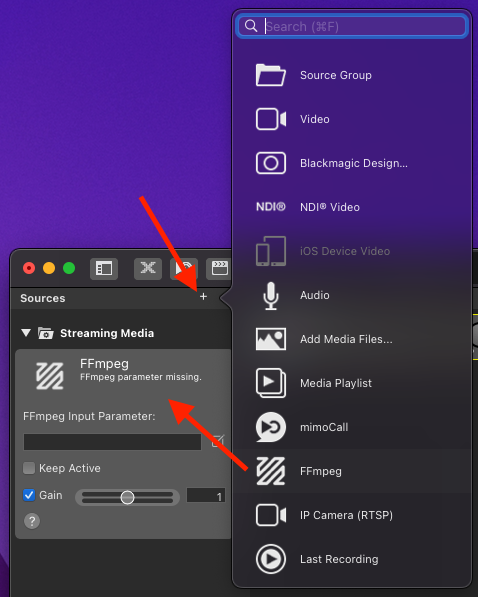
FFmpeg输入参数
FFmpeg使用命令行参数来指示它应该做什么。你可以通过点击显示当前活动参数的文本字段旁边的编辑按钮来输入参数:
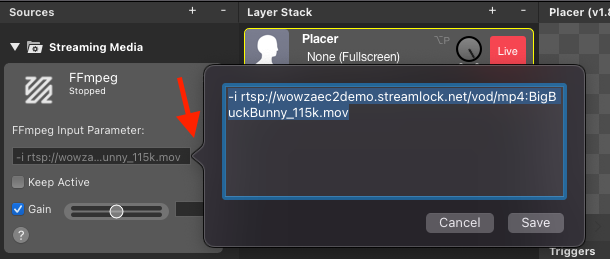
如果你点击 "保存",并且FFmpeg正在运行,那么该进程将被停止,并以新的参数重新启动。如果你点击 "取消",当前正在使用的参数将被保留,如果它正在运行,FFmpeg将继续运行。
mimoLive在ffmpeg命令行中添加了一些默认参数,如果你正在试验其他协议,应该省略。这些 "隐藏 "参数是-f avi -pix_fmt argb -vcodec rawvideo -acodec pcm_s16le -ac 2 -ar 48000
当播放本地文件时,你需要在你的参数前面加上"-re",告诉FFmpeg实时播放文件。-re -i file://User/MyUserName/Movies/MyMovie.mp4
请参阅以下分节 RTMP, RTSP 和 SRT 以了解使用参数的例子。
保持生命力选项
FFmpeg只有在它被分配到的层被切换到现场时才会被启动。如果你想把FFmpeg作为一个服务器来运行,例如,通过以下方式接收摄像机的实时数据流 RTSP, RTMP 或 SRT勾选这个复选框会立即启动FFmpeg,并且只要mimoLive在运行,就会一直运行下去,不管输入是否真的被直播层使用。
FFmpeg日志窗口
有时,FFmpeg源不会运行。这通常是由于在复杂的参数设置中出现了错误。为了监测FFmpeg在参数和连接过程中的实际情况,有一个日志窗口将FFmpeg的输出。
该日志分为三栏:
- 时间戳:第一列显示该日志条目产生的时间。
- 来源:有时会有由mimoLive而不是FFmpeg本身产生的日志条目。这一栏将有助于区分这些。
- 日志信息:这是由FFmpeg输出的原始日志。
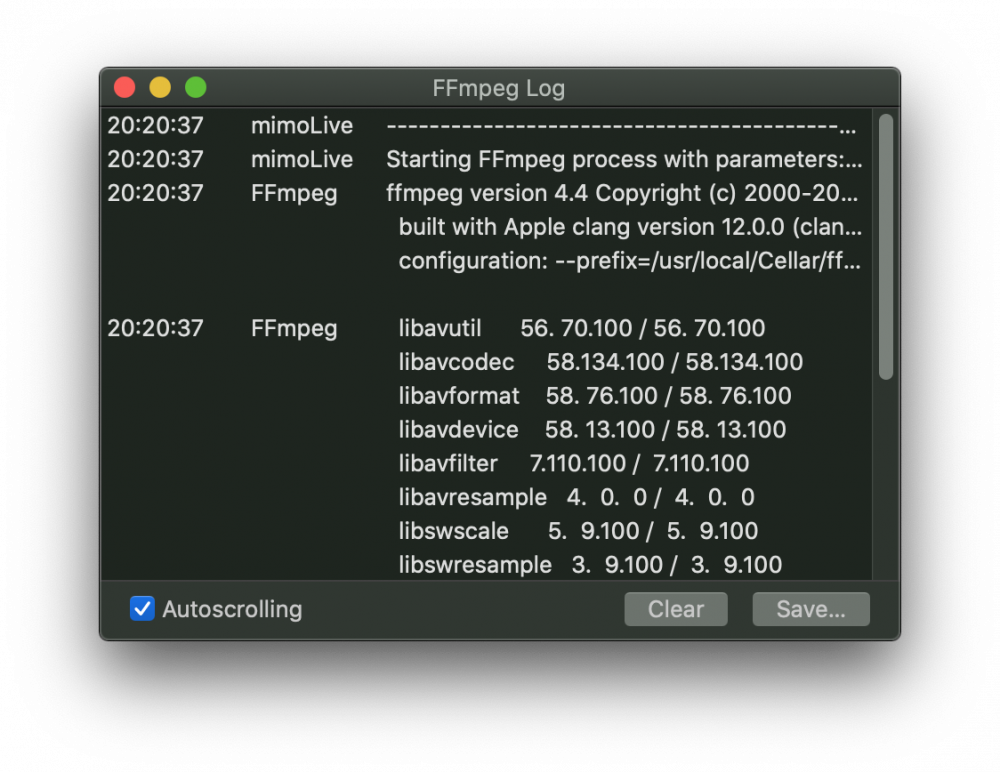
在窗口的底部,有三个选项可供选择:
- 自动滚动:如果该选项被选中,一个新的日志条目将导致自动向下滚动,以跟上最新的信息。
- 清除:这个按钮可以清除日志窗口,以防你想开始一个新的日志。
- 保存...:通过 "保存 "按钮,日志可以被保存到一个文本文件中,以便进一步检查。
